9 Noms d'utilisateur et adresses e-mail STA
Ce chapitre décrit comment créer et gérer les noms d'utilisateur STA et comment définir les destinataires d'e-mail disponibles pour les alertes et les rapports exécutifs STA.
Ce chapitre se compose des sections suivantes :
Noms d'utilisateur STA
Le nom d'utilisateur administrateur STA principal a été créé lors de l'installation de STA. Vous pouvez utiliser les écrans STA à tout moment pour créer et gérer un nombre illimité de noms d'utilisateur STA. Chaque nom d'utilisateur STA doit être unique et doit être associé à un mot de passe et un nom d'utilisateur.
Exigences relatives aux nom d'utilisateur et mot de passe STA
Les conditions requises en termes de nom d'utilisateur STA sont les suivantes :
-
Il doit comporter entre 1 et 16 caractères.
-
Tous les noms d'utilisateur doivent être uniques.
Les conditions requises en termes de mot de passe sont les suivantes :
-
Il doit comporter entre 8 et 31 caractères.
-
Il doit comporter au moins un chiffre et une majuscule.
-
Il ne doit pas comporter d'espace.
-
Il ne doit comporter aucun des caractères spéciaux suivants :
& ' ( ) < > ? { } * \ ' "
Rôles utilisateur STA
Chaque nom d'utilisateur STA doit être associé à l'un des trois rôles utilisateur prédéfinis. Chaque rôle possède un ensemble de privilèges qui déterminent les écrans et les activités qui sont accessibles au nom d'utilisateur STA concerné. Les privilèges sont prédéfinis et ne peuvent pas être modifiés. Le rôle Viewer offre le moins de privilèges, tandis que le rôle Administrator implique le plus grand nombre de privilèges.
Les rôles utilisateurs et les privilèges sont résumés ci-dessous ; le Tableau 9-1 les présente en détails.
- Viewer
-
Les visualiseurs peuvent afficher les écrans disponibles dans les onglets Home, Tape System Hardware et Tape System Activity dans la barre de navigation.
Les visualiseurs peuvent modifier l'apparence des écrans dans la session de connexion en cours seulement. Ils peuvent aussi filtrer les écrans et appliquer les modèles créés par les utilisateurs jouissant de privilèges supérieurs. Ils peuvent également télécharger les rapports exécutifs créés par les utilisateurs jouissant de privilèges supérieurs.
Les visualiseurs n'ont pas accès à l'onglet Setup & Administration dans la barre de navigation.
- Operator
-
Outre tous les privilèges concédés aux visualiseurs, les opérateurs peuvent enregistrer et gérer des modèles d'écran, et exécuter des rapports exécutifs.
Les opérateurs ont un accès en consultation à tous les écrans de l'onglet Setup & Administration dans la barre de navigation, ce qui leur permet de visualiser les stratégies STA et les paramètres de configuration définis par les administrateurs ; toutefois, ils ne peuvent pas créer des stratégies, ni effectuer des tâches de configuration STA.
- Administrateur
-
Les administrateurs ont des privilèges et un accès sans restriction à tous les écrans de STA. Outre tous les privilèges concédés aux opérateurs, les administrateurs peuvent créer des stratégies STA, définir des paramètres de configuration et créer des noms d'utilisateur STA.
Tableau 9-1 Privilèges des rôles utilisateur, organisés par écran
| Onglet | Ecran | Activité | Viewer | Oper | Admin |
|---|---|---|---|---|---|
|
– |
Menu Preferences |
Configurer les préférences de votre nom d'utilisateur STA. Modifier le mot de passe de votre nom d'utilisateur STA. |
X |
X |
X |
|
– |
Barre d'outils des modèles |
Appliquer un modèle à l'écran actuel. Définir le modèle actuel en tant que modèle d'écran par défaut pour votre nom d'utilisateur STA |
X |
X |
X |
|
– |
Barre d'outils des modèles |
Créer un modèle. Modifier l'apparence d'un modèle personnalisé. Enregistrer un modèle sous un nouveau nom. Modifier les paramètres de visibilité publique ou privée d'un modèle personnalisé appartenant uniquement à votre nom d'utilisateur STA. |
X |
X |
|
|
Home |
Ecran Dashboard |
Modifier l'affichage des écrans pour cette session uniquement en ajoutant et en modifiant des portlets de tableau de bord. |
X |
X |
X |
|
Home |
Quick Links |
Afficher la liste de tous les modèles disponibles pour votre nom d'utilisateur STA. Accéder à un écran où le modèle sélectionné est appliqué. |
X |
X |
X |
|
Home |
Rapports exécutifs |
Afficher la liste des fichiers de rapports publics exécutés automatiquement ou à la demande. Exporter et afficher un fichier de rapport. |
X |
X |
X |
|
Home |
Rapports exécutifs |
Supprimer un fichier de rapport public. |
X |
X |
|
|
Tape System Hardware |
All |
Modifier l'affichage des écrans pour cette session uniquement en ajoutant et en modifiant les attributs de graphiques et de tableaux. |
X |
X |
X |
|
Tape System Hardware |
Drives – Overview |
Afficher les lecteurs dans les pools de lecteurs de validation de média. |
X |
X |
X |
|
Tape System Hardware |
Drives – Overview |
Ajouter les lecteurs sélectionnés à un groupe logique manuel. Afficher les affectations de groupe logique pour les lecteurs sélectionnés. |
X |
X |
|
|
Tape System Hardware |
Media – Overview |
Ajouter le média sélectionné à un groupe logique manuel. Afficher les affectations de groupe logique pour les médias sélectionnés. Soumettre les demandes de validation de média manuelles. Reprendre les validations interrompues sur un média T10000T2. |
X |
X |
|
|
Tape System Activity |
All |
Modifier l'affichage des écrans pour cette session uniquement en ajoutant et en modifiant les attributs de graphiques et de tableaux. |
X |
X |
X |
|
Tape System Activity |
Alerts Overview |
Afficher la liste de toutes les alertes générées. Exporter les listes d'alertes dans une feuille de calcul ou un document. Afficher les détails d'une alerte. Modifier l'état d'une alerte. Afficher ou masquer les alertes fermées. |
X |
X |
X |
|
Tape System Activity |
Alerts Overview |
Annoter une alerte. |
X |
X |
|
|
Tape System Activity |
Media Validation Overview |
Soumettre manuellement une demande de validation de média à la fois. Réorganiser les demandes de validation de média en attente. Annuler les demandes de validation de média en attente ou en cours sélectionnées. Reprendre une validation interrompue sur un média T10000T2. |
X |
X |
X |
|
Tape System Activity |
All Messages – Overview |
Afficher la liste de tous les déroutements SNMP reçus par STA. Exporter les déroutements SNMP sélectionnés vers une feuille de calcul ou un document. Afficher les détails du déroutement SNMP sélectionné. |
X |
X |
X |
|
Setup & Administration |
Groupes logiques |
Créer un groupe logique manuel ou dynamique. Répertorier tous les lecteurs et médias attribués à un groupe logique. Ajouter et supprimer des lecteurs et des médias dans un groupe logique manuel. Modifier les critères de sélection d'un groupe logique dynamique. Forcer la mise à jour dynamique des groupes logiques. Renommer un groupe logique. Supprimer un groupe logique. |
X |
X |
|
|
Setup & Administration |
Alerts Policies |
Afficher, filtrer et imprimez la liste des stratégies d'alerte définies. |
X |
X |
|
|
Setup & Administration |
Alerts Policies |
Définir, copier, renommer et supprimer une stratégie d'alerte. Modifier les critères de la stratégie sélectionnée. Modifier la liste des destinataires d'e-mails d'une stratégie. Activer ou désactiver une stratégie d'alerte. |
X |
||
|
Setup & Administration |
Executive Reports Policies |
Afficher la liste des stratégies de rapports publics. Exécuter un rapport public à la demande. |
X |
X |
|
|
Setup & Administration |
Executive Reports Policies |
Créer, modifier et supprimer une stratégie de rapport publique ou une stratégie privée créée par votre nom d'utilisateur STA. Afficher la liste des stratégies publiques et privées créées par votre nom d'utilisateur STA. Définir la planification régulière d'un rapport. Affecter à une stratégie la propriété publique ou privée. Désigner les adresses e-mail qui doivent recevoir les fichiers de rapport. Modifier le modèle de tableau de bord dont s'inspire le rapport. |
X |
||
|
Setup & Administration |
Templates Management |
Afficher la liste de tous les modèles disponibles pour votre nom d'utilisateur STA. Modifier le modèle d'écran par défaut pour votre nom d'utilisateur STA. Renommer un modèle personnalisé. Modifier les paramètres de visibilité publique ou privée d'un modèle apartenant à votre nom d'utilisateur STA. Exporter un modèle personnalisé. Importer un modèle. Supprimer un modèle. Restaurer les modèles STA prédéfinis. |
X |
X |
|
|
Setup & Administration |
Media Validation |
Afficher les paramètres de configuration de la validation de média. Afficher les lecteurs dans les pools de lecteurs de validation de média. Afficher la liste des stratégies de validation de média. |
X |
X |
|
|
Setup & Administration |
Media Validation |
Activer ou désactiver la validation de média sur STA. Activer ou désactiver l'étalonnage de lecteur. Définir, copier, renommer et supprimer une stratégie de validation de média. Modifier les critères d'une stratégie de validation de média. Activez ou désactivez une stratégie de validation de média. |
X |
||
|
Setup & Administration |
Service – Logs |
Afficher la liste de tous les lots de journaux de service disponibles. Créer un lot de journaux. Afficher les informations d'exécution d'un lot de journaux. Télécharger un lot de journaux sur votre ordinateur local. Supprimer un lot de journaux. |
X |
X |
|
|
Setup & Administration |
Configuration – SNMP Connections |
Afficher les paramètres client SNMP pour STA. Afficher les paramètres de connexion SNMP de toutes les bibliothèques contrôlées. Exporter les paramètres de connexion SNMP de toutes les bibliothèques contrôlées vers un fichier texte. |
X |
X |
|
|
Setup & Administration |
Configuration – SNMP Connections |
Configurer les paramètres client SNMP pour STA. Configurer la connexion SNMP à une bibliothèque. Tester une connexion SNMP de bibliothèque. Effectuer une collecte de données manuelle pour une bibliothèque contrôlée. Supprimer une connexion de bibliothèque de STA. |
X |
||
|
Setup & Administration |
Configuration – Users |
Affichez la liste de tous les noms d'utilisateur STA et leur rôles. |
X |
X |
|
|
Setup & Administration |
Configuration – Users |
Créer et modifier un nom d'utilisateur STA. Modifier le mot de passe d'un nom d'utilisateur STA. Supprimer un nom d'utilisateur STA. |
X |
||
|
Setup & Administration |
Configuration – Email |
Afficher les paramètres de configuration du serveur SNMP STA. Afficher la liste de tous les destinataires d'e-mail disponibles et les informations concernant leur emplacement. |
X |
X |
|
|
Setup & Administration |
Configuration – Email |
Configurer le serveur SMTP STA. Configurer un destinataire d'e-mail disponible. Envoyer un e-mail à un destinataire disponible. Supprimer un destinataire d'e-mail disponible. |
X |
Tâches de gestion des utilisateurs STA
Ces procédures vous permettent de gérer les noms d'utilisateur STA via l'interface utilisateur STA.
Si vous devez configurer l'authentification des utilisateurs Open LDAP ou IBM RACF, reportez-vous aux instructions relatives à la configuration d'un fournisseur de services de contrôle d'accès dans le Guide d'installation et de configuration de STA.
Remarque :
Toutes les tâches de cette section nécessitent des privilèges d'administrateur.Ajout d'un nom d'utilisateur STA
Suivez cette procédure pour ajouter un nouveau nom d'utilisateur STA.
-
Dans la barre de navigation, sélectionnez Setup & Administration, puis Users.
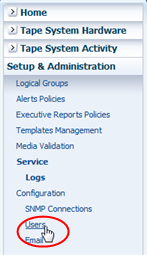
Description de l'illustration if_navsetupusers.png
L'écran Configuration – Users s'affiche.
-
Cliquez sur l'icône Create New User.
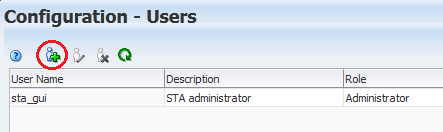
Description de l'illustration user_new_user.png
La boîte de dialogue User Configuration s'affiche.
-
Renseignez la boîte de dialogue comme suit.
-
User Name : saisissez le nom de l'utilisateur.
-
Description : saisissez la description du nouvel utilisateur, si vous le souhaitez.
-
Role : dans le menu, sélectionnez Administrator, Operator ou Viewer.
-
Enter Password : saisissez le mot de passe de connexion du nouvel utilisateur. Il doit comporter au moins huit caractères et comprendre un mélange de lettres et de chiffres.
-
Verify Password : saisissez à nouveau le mot de passe.
-
-
Cliquez sur Save.
Le nom d'utilisateur est ajouté et le tableau Configuration – Users est mis à jour.
Modification d'un nom d'utilisateur STA
Suivez cette procédure pour modifier un nom d'utilisateur STA existant.
Remarque :
N'importe quel utilisateur peut modifier son mot de passe en sélectionnant Preferences, puis General dans la barre d'outils principale. Pour obtenir des instructions à ce sujet, reportez-vous à la section Modification du mot de passe.-
Dans la barre de navigation, sélectionnez Setup & Administration, puis Users.
L'écran Configuration – Users s'affiche.
-
Dans le tableau, sélectionnez le nom d'utilisateur STA à modifier, puis cliquez sur l'icône Modify User.
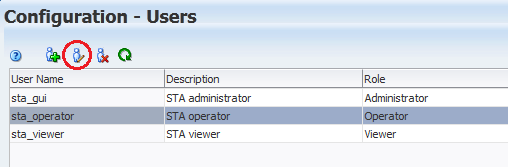
Description de l'illustration user_user_modify.png
La boîte de dialogue User Configuration s'affiche.
-
Dans la boîte de dialogue, modifiez la description, le rôle ou le mot de passe de l'utilisateur, puis cliquez sur Save. Pour connaître les exigences détaillées relatives aux mots de passe, reportez-vous à la section Exigences relatives aux nom d'utilisateur et mot de passe STA.
Le nom d'utilisateur est mis à jour selon vos modifications.
Suppression d'un nom d'utilisateur STA
Suivez cette procédure pour supprimer un nom d'utilisateur STA. Vous devez déterminer si les groupes logiques et les modèles appartenant au nom d'utilisateur doivent être supprimés ou conservés et rendus publics.
-
Dans la barre de navigation, sélectionnez Setup & Administration, puis Users.
L'écran Configuration – Users s'affiche.
-
Dans le tableau, sélectionnez le nom d'utilisateur STA à supprimer, puis cliquez sur l'icône Delete User.
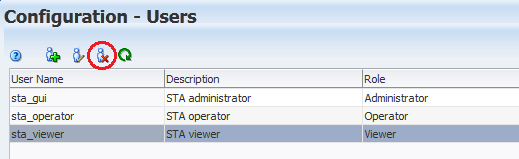
Description de l'illustration user_user_delete.png
La boîte de dialogue Delete User s'affiche.
-
Dans la boîte de dialogue, effectuez l'une des élections suivantes, puis cliquez sur Delete.
-
Leave them in place, make them public : conservez tous les modèles et groupes logique détenus par ce nom d'utilisateur. Les documents seront rendus publics et accessibles à tous les utilisateurs.
-
Delete them : supprimez tous les modèles et groupes logiques détenus par ce nom d'utilisateur.
Remarque :
La suppression d'un groupe logique peut invalider tous filtres, modèles et rapports exécutifs utilisant ce groupe logique.

Description de l'illustration user_deleteconf.png
Le nom d'utilisateur STA est supprimé. Tous les modèles et les groupes logique appartenant au nom d'utilisateur sont mis à jour ou supprimés, selon votre sélection.
-
Tâches de configuration du courrier électronique
Vous pouvez définir les stratégies d'alerte et de rapports exécutifs STA pour envoyer automatiquement des e-mails aux adresses électroniques désignées. Avant cela, vous devez suivre les procédures décrites ci-dessous pour identifier le serveur de messagerie STA et les adresses de destinataires disponibles. Ces procédures supposent qu'un serveur de messagerie a déjà été configuré sur votre site.
Reportez-vous aux sections E-mails d'alerte et Envoi par e-mail de rapports exécutifs pour plus d'informations sur l'affectation de destinataires d'e-mail disponibles aux stratégies correspondantes.
Toutes les tâches de cette section nécessitent des privilèges d'opérateur ou d'administrateur.
-
Affichage des informations de configuration du courrier électronique
-
Test du serveur de messagerie et des définitions de destinataire
Définition du serveur SMTP STA
Suivez cette procédure pour définir un serveur de messagerie STA. Vous ne pouvez définir qu'un seul serveur de messagerie.
Remarque :
Cette tâche nécessite des privilèges d'administrateur.-
Contactez votre administrateur informatique pour déterminer l'adresse de l'hôte et les conditions d'authentification du serveur de messagerie que vous souhaitez utiliser pour l'envoi des messages électroniques STA.
-
Dans la barre de navigation, sélectionnez Setup & Administration, puis Email.
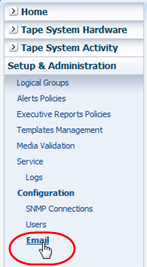
Description de l'illustration if_navsetupemail.png
L'écran Configuration – Email s'affiche.
-
Dans le tableau SMTP Server Settings, sélectionnez l'enregistrement StorageTek Tape Analytics Alerts, puis cliquez sur l'icône Edit Selected SMTP Server.
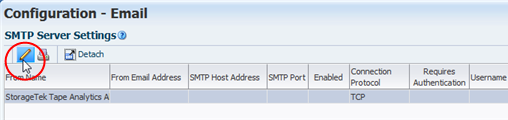
Description de l'illustration email_smtpserver.png
La boîte de dialogue Define SMTP Server Details s'affiche.
-
Renseignez la boîte de dialogue comme suit :
-
SMTP Host Address : saisissez le nom complet du serveur SMTP sortant à utiliser pour le courrier électronique STA. Il doit s'agir d'un serveur de messagerie valide.
Remarque :
Si le serveur de messagerie ne nécessite aucune authentification, vous serez peut-être amené à spécifier le paramètre localhost pour l'adresse de l'hôte SMTP. -
SMTP Port : saisissez le numéro de port pour le transport du courrier sortant.
Il s'agit généralement du port 25, mais consultez votre administrateur informatique pour vérifier qu'il s'agit du port utilisé sur votre site.
-
From Name : saisissez le nom qui doit apparaître sur la ligne From des messages électroniques. Oracle vous recommande de taper un texte qui identifie le serveur STA.
-
From Email Address : saisissez l'adresse électronique à partir de laquelle l'e-mail STA est envoyé. Il doit s'agir d'une adresse valide sur le serveur de messagerie.
Dans la mesure où les destinataires ne peuvent pas répondre à cette adresse, vous pouvez utiliser une adresse qui le signale, telle que NePasRépondre@VotreSociété.com.
-
Enabled? : cochez la case pour activer le serveur de messagerie.
-
Use Secure Connection Protocol : cochez la case pour utiliser un protocole de connexion sécurisée, puis cliquez sur le protocole TLS ou SSL afin de le sélectionner.
-
Requires Authentication : cette case à cocher n'est disponible que si vous avez coché la case Use Secure Connection Protocol. Si le serveur SMTP exige une authentification, cochez la case correspondante, puis renseignez les champs restants du nom d'utilisateur et du mot de passe.
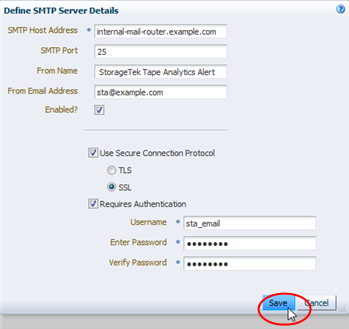
Description de l'illustration email_smtpsave.png
-
-
Cliquez sur Save.
Tableau SMTP Server Settings mis à jour avec les informations que vous avez saisies.
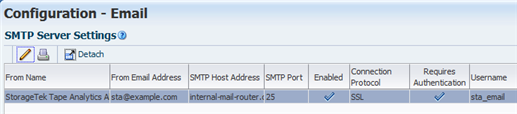
Description de l'illustration email_smtpdone.png
Ajout d'un destinataire d'e-mail disponible
Suivez cette procédure pour ajouter une adresse électronique à la liste des destinataires disponibles qui doivent recevoir le courrier électronique STA. Il n'est pas nécessaire qu'un utilisateur dispose d'un nom d'utilisateur STA pour recevoir des messages électroniques STA.
Remarque :
Cette tâche nécessite des privilèges d'administrateur.-
Dans la barre de navigation, sélectionnez Setup & Administration, puis Email.
L'écran Configuration – Email s'affiche.
-
Dans le tableau Email Addresses, cliquez sur l'icône Add Email.
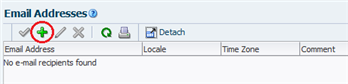
Description de l'illustration email_addressadd.png
La boîte de dialogue Define Email Details s'affiche.
-
Renseignez la boîte de dialogue comme suit, puis cliquez sur Save.
-
Address : une adresse électronique valide (par exemple, votrenom@votresociété.com).
-
Language-Locale : sélectionnez la langue préférée des e-mails envoyés à cette adresse (English est actuellement la seule sélection possible).
-
Time Zone : sélectionnez le fuseau horaire du destinataire.
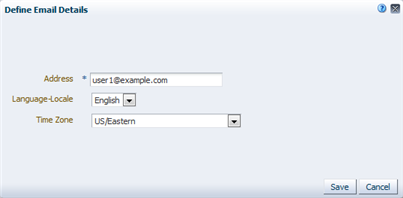
Description de l'illustration email_defaddress.png
L'adresse est ajoutée dans le tableau Email Addresses. Le champ Comment est laissé vide pour l'instant.
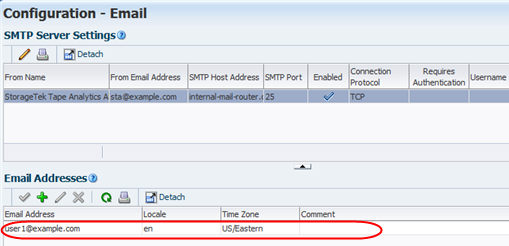
Description de l'illustration email_addressdone.png
-
Affichage des informations de configuration du courrier électronique
Suivez cette procédure pour afficher les détails relatifs à la configuration du serveur de messagerie STA et les destinataires d'e-mail disponibles.
Remarque :
Cette tâche nécessite des privilèges d'opérateur ou d'administrateur.-
Dans la barre de navigation, sélectionnez Setup & Administration, puis Email.
L'écran Configuration – Email s'affiche.
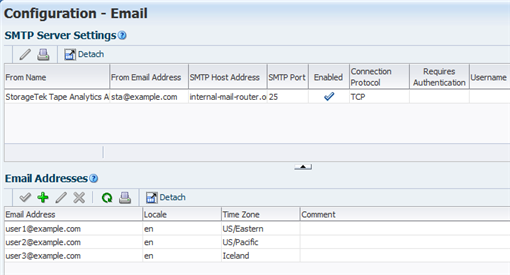
Description de l'illustration email_allinfo.png
Le tableau SMTP Server Settings affiche toutes les informations de configuration du serveur de messagerie STA. Le tableau Email Addresses affiche toutes les adresses électroniques disponibles pour recevoir les e-mails STA.
Remarque :
Le champ Comment du tableau Email Addresses est réservé aux commentaires générés par le système concernant les activités liées au courrier électronique envoyé à chaque adresse électronique. L'utilisateur ne peut pas modifier ce champ.
Test du serveur de messagerie et des définitions de destinataire
Suivez cette procédure pour vérifier les définitions des destinataires et du serveur de messagerie STA en envoyant un e-mail de test au destinataire sélectionné. Vous ne pouvez tester qu'un seul destinataire à la fois.
Remarque :
Cette tâche nécessite des privilèges d'administrateur.-
Dans la barre de navigation, sélectionnez Setup & Administration, puis Email.
L'écran Configuration – Email s'affiche.
-
Dans le tableau Email Addresses, sélectionnez l'adresse à tester, puis cliquez sur l'icône Test SMTP and Email Address Setup.
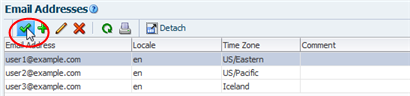
Description de l'illustration email_test.png
Le serveur de messagerie STA envoie un e-mail de test à l'adresse sélectionnée et met à jour le champ Comment avec les détails concernant le test. Il peut s'avérer nécessaire de cliquer sur le bouton Refresh Table pour afficher le commentaire.

Description de l'illustration email_testcomment.png
-
Vérifiez l'adresse électronique du destinataire afin de confirmer la réception. Le Exemple 9-1illustre un exemple de contenu du message électronique de test.
-
Si le message électronique ne parvient pas à son destinataire au bout de quelques minutes, vérifiez que le serveur de messagerie STA et le bénéficiaire ont été correctement définis. Vous pouvez également consulter le journal STA suivant pour plus d'informations. Contactez votre administrateur informatique pour obtenir de l'aide, si nécessaire.
/Oracle_storage_home/Middleware/user_projects/domains/TBI/servers/staEngine/ logs/staEngine.log
Modification d'un destinataire d'e-mail disponible
Suivez cette procédure pour modifier un destinataire d'e-mail disponible existant. Vous ne pouvez modifier qu'une seule adresse à la fois.
Remarque :
Cette tâche nécessite des privilèges d'administrateur.-
Dans la barre de navigation, sélectionnez Setup & Administration, puis Email.
L'écran Configuration – Email s'affiche.
-
Dans le tableau Email Addresses, sélectionnez l'adresse à modifier, puis cliquez sur l'icône Edit Selected Email.
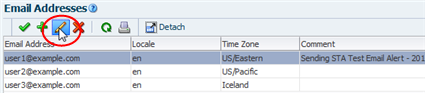
Description de l'illustration email_addressedit.png
La boîte de dialogue Define Email Details s'affiche.
-
Dans la boîte de dialogue, effectuez les modifications nécessaires. Cliquez sur Save une fois que vous avez terminé.
L'adresse électronique est mise à jour et les modifications s'affichent dans le tableau Email Addresses.
Suppression d'un destinataire d'e-mail disponible
Suivez cette procédure pour supprimer une adresse électronique de la liste des destinataires disponibles. L'adresse ne pourra plus recevoir de messages électroniques en provenance de STA. Si l'adresse est utilisée dans une alerte quelconque ou dans des stratégies de rapports exécutifs, elle en est également supprimée. Vous ne pouvez supprimer qu'une seule adresse à la fois.
Attention:
Aucune boîte de dialogue ne confirme cette opération. L'adresse électronique est supprimée aussitôt que vous cliquez sur le bouton Delete Selected Email(s).Remarque :
Cette tâche nécessite des privilèges d'administrateur.-
Dans la barre de navigation, sélectionnez Setup & Administration, puis Email.
L'écran Configuration – Email s'affiche.
-
Dans le tableau Email Addresses, sélectionnez l'adresse à supprimer, puis cliquez sur l'icône Delete Selected Email(s).
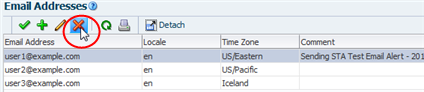
Description de l'illustration email_addressdelete.png
L'adresse électronique est supprimée de la liste des destinataires disponibles. Elle est également supprimée de toutes les alertes et stratégies de rapports exécutifs dans lesquelles elle était utilisée.
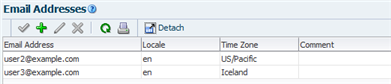
Description de l'illustration email_addrdeletedone.png